Đôi khi bàn phím laptop của bạn đã bị hư hỏng quá nặng và bạn muốn vô hiệu hóa nó đi vĩnh viễn để chuyển sang sử dụng bàn phím gắn ngoài. Vậy nên Phong Vũ sẽ hướng dẫn bạn cách tắt bàn phím laptop vĩnh viễn nhờ uninstall driver.
Cách tắt bàn phím laptop tạm thời
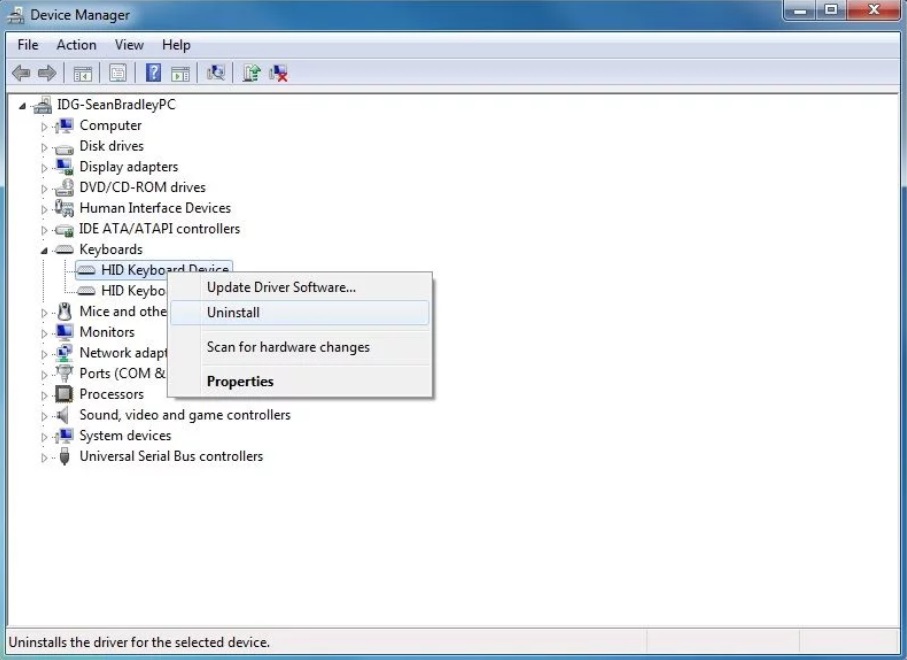
Đầu tiên, bạn mở Start Menu bằng phím cửa sổ và nhập vào chữ “Device Manager”. Sau đó bạn tìm tới mục “Keyboards”, chọn nó rồi chuột phải vào tên keyboard của bạn và nhấn “Uninstall” là bạn sẽ tắt bàn phím laptop cho tới khi bạn restart máy.
Cách tắt bàn phím laptop vĩnh viễn
Lưu ý: Bạn vẫn có thể tiếp tục sử dụng bàn phím bằng cách cài lại driver cho máy.
Nếu bạn muốn tắt bàn phím laptop vĩnh viễn luôn, bạn sẽ phải tắt khả năng tự cài lại driver bàn phím của Windows, nếu không bàn phím sẽ quay trở lại hoạt động mỗi khi bạn khởi động lại laptop của mình.
Để tắt vĩnh viễn bàn phím của bạn, hãy làm như sau:
Nhập vào khu tìm kiếm của Start Menu: “gpedit.msc”.
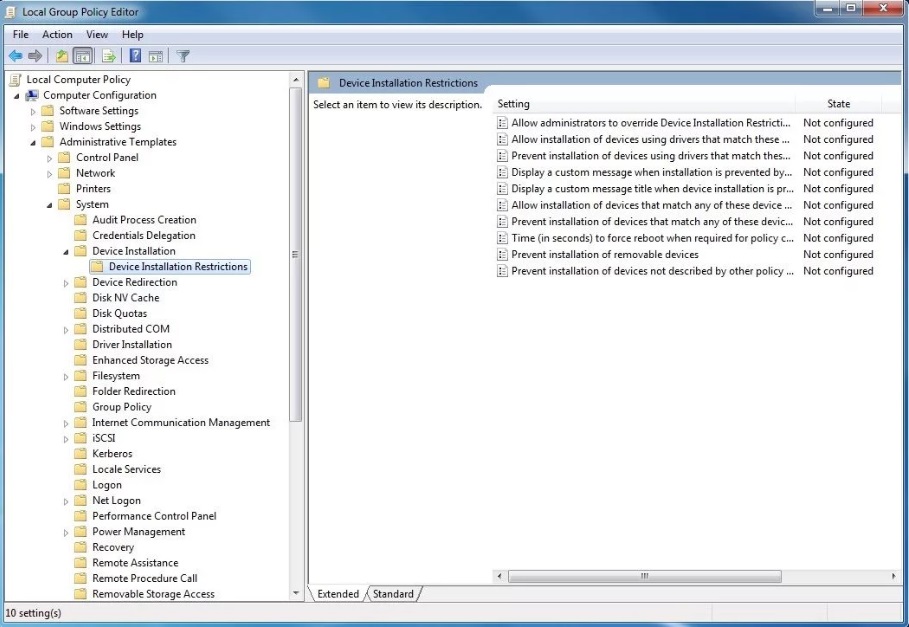
Bấm vào Computer Configuration -> Administrative Templates -> System -> Device Installation. Sau đó một vài lựa chọn sẽ hiện ra, bạn click chuột phải vào ô “Enable” để bật tính năng Prevent Installation of Devices.
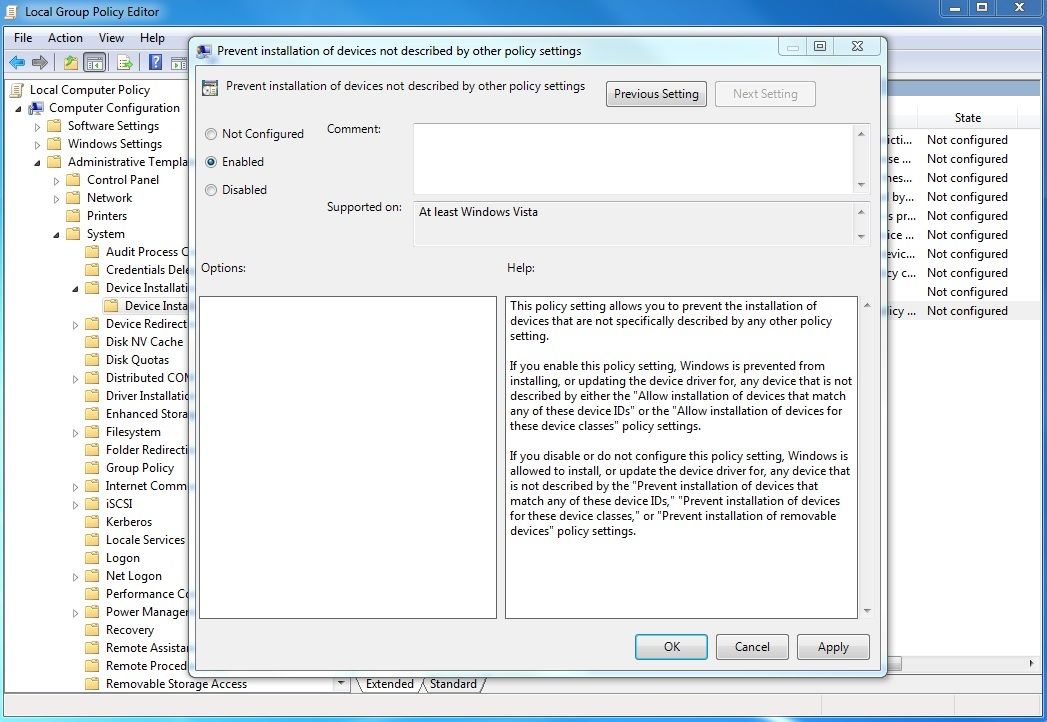
Sau khi làm xong bước này, hãy tiếp tục làm theo cách vô hiệu hóa bàn phím laptop tạm thời ở bên trên là bạn đã tắt bàn phím laptop vĩnh viễn.







